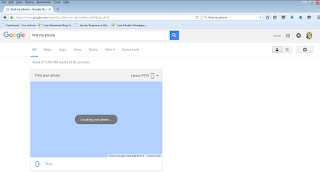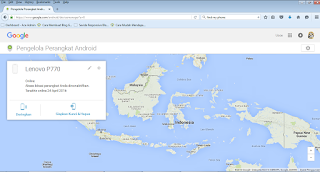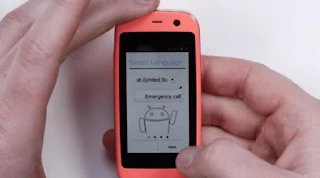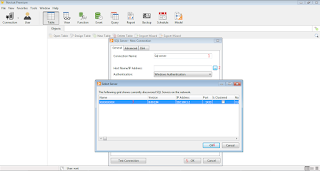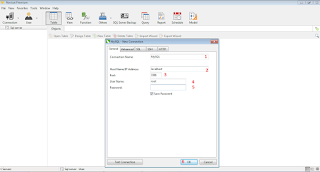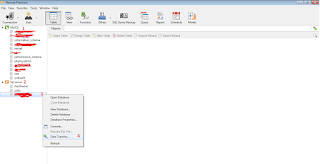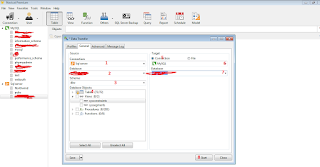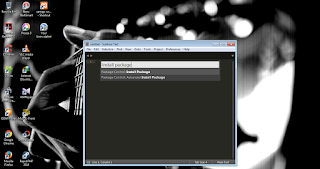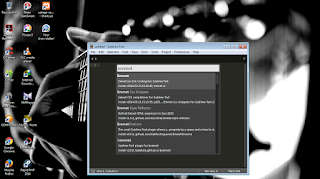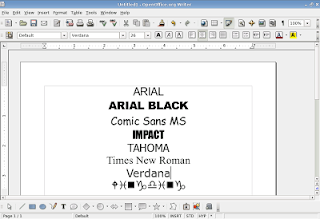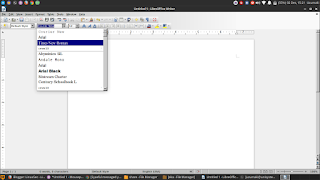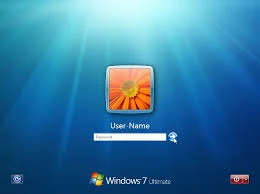Informasi seputar tutorial pemrograman, web developer, windows, linux, networking, android, software dan hardware komputer, dan perkembangan teknologi
 |
| Jiajia, Robot Cantik dan Interaktif dari Tiongkok |
Sebuah robot cantik kembali diperkenalkan pada publik luas. Adalah Jiajia, sebuah robot yang didesain secara khusus menyerupai manusia dan dapat berinteraksi secara langsung. Jiajia dikembangkan oleh kelompok peneliti dari University of Scienceand Technology of China (UTSC).Tidak hanya itu saja, Jiajia juga telah diprogramkan untuk dapat berbicara dengan berbagai bahasa yang diprogramkan.
Jika ditilik dari sisi teknologi, sebenarnya Jiajia tidak memperkenalkan hal baru dalam bidang sistem robotik. Namun, pengembang Jiajia sangat berfokus pada usaha untuk membuat robot yang patuh pada pemiliknya.
Chen Xiaoping, adalah direktur USTC yang juga turut dalam mengembangkan Jiajia mengatakan bahwa butuh waktu sekitar tiga tahun untuk pengembangan Jiajia agar dapat membuat tingkah lakunya menjadi begitu nyata, mulai dari gerakan bibir, ekspresi dan gerakan.
Chen juga mengatakan bahwa salah satu yang membedakan antara Jiajia dengan robot lainnya adalah dia mampu memutarkan matanya secara alami dan mampu menggerakan bibirnya sesuai dengan kata-kata yang diucapkan. Jiajia juga didesain dengan tubuh yang relatif sangat menyerupai manusia yang anggun.
Meskipun begitu, saat ini Jiajia belum mampu menunjukkan bentuk emosi, seperti rasa senang, tertawa atau menangis. Karenanya, Chen sangat antusias untuk bisa memberikan kemampuan tersebut pada Jiajia.
Chen juga mengatakan bahwa mereka berharap nantinya dapat mengembangkan robot yang memiliki kemampuan untuk belajar. Salah satunya adalah kemampuan mengenali berbagai ekspresi wajah sehingga mampu membuat interaksi yang lebih baik.
Sebenarnya Jiajia sendiri bukanlah robot wanita pertama yang diperkenalkan pada publik. Dulunya publik Hong Kong juga telah diperkenalkan robot wanita yang juga memiliki tampilan seperti manusia. Robot tersebut adalah ciptaan Ricky Ma yang membuat robot mirip Scarlett Johansson. Ada pula robot lainnya yang dibuat Ma menyerupai Kelly Chen pada tahun 2010.
Sumber : tekno.liputan6.com